
Jak wyłączyć telemetrię Windows 10
Witajcie przyjaciele! Telemetria, z greckiego oznacza - otrzymywanie informacji o wartościach dowolnych zmierzonych parametrów, i tak się złożyło, że pewna funkcjonalność w Windows 10, która pozwala programistom na zbieranie szczegółowych informacji o działaniach użytkownika (później nazywana funkcją spyware) nazywa się telemetrią. W pierwszych testowych wersjach Win 10 niemożliwe było całkowite wyłączenie oprogramowania szpiegującego i nikt nie próbował tego zrobić, ponieważ wszyscy uważali, że programiści potrzebowali telemetrii, aby przypomnieć system operacyjny, aw ostatecznej wersji Win 10 nie, ale nie tutaj - to znaczy, ostateczna wersja systemu została wydana, a funkcjonalność oprogramowania szpiegującego została rozszerzona o nowe parametry. Pomimo faktu, że pojawiły się ustawienia wyłączania telemetrii, ich skuteczność pozostawiła wiele do życzenia, dlatego wielu użytkowników po prostu wyłączyło usługę śledzenia diagnostycznego i lokalizacji geograficznej. Wraz z wydaniem ostatniej wersji Anniversary Update Windows 10 build 1607 znów czekała nas niespodzianka, zniknęły znane wcześniej usługi odpowiedzialne za zbieranie informacji o użytkownikach! To, co się stało, było aktywnie dyskutowane w sieci, a ostatecznie okazało się, że zmieniono nazwę i uruchomiono ponownie oprogramowanie szpiegujące na wszystkich komputerach z systemem Windows 10! Jeśli więc chcesz wyłączyć telemetrię w systemie Windows 10, musisz wykonać następujące czynności: Kliknij prawym przyciskiem myszy menu „Start” i wybierz „Panel sterowania”.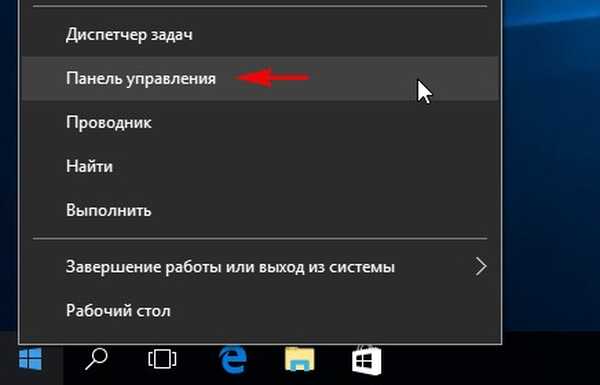
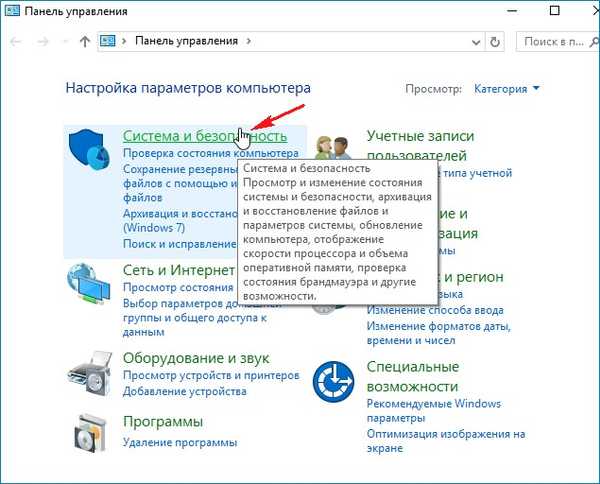
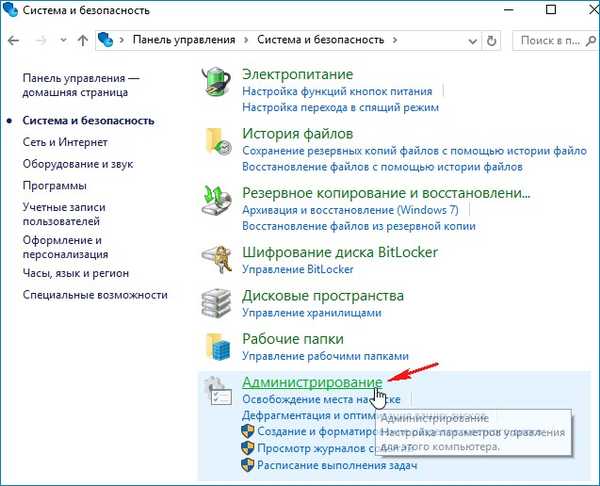
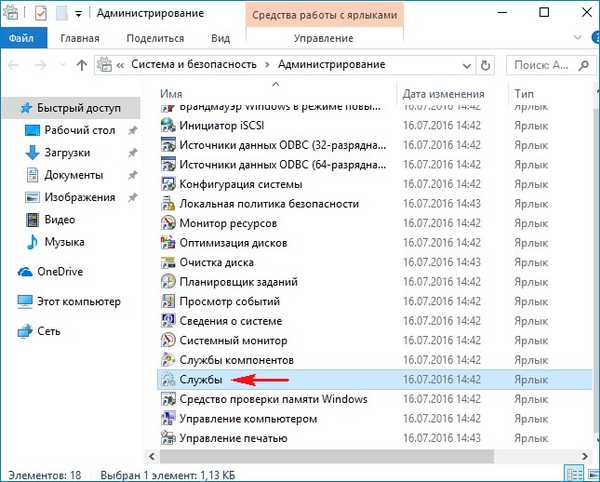
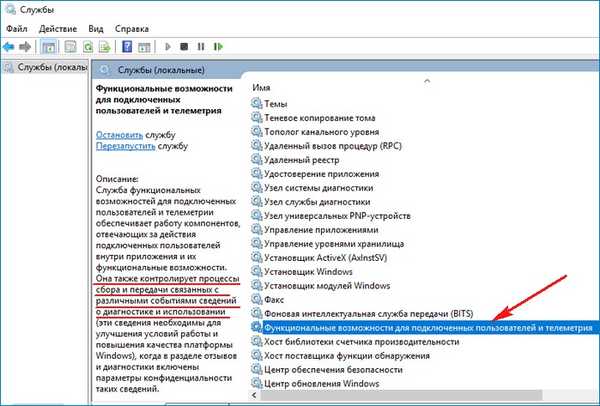
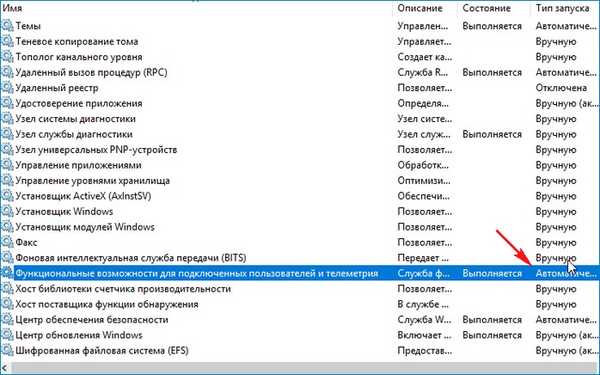
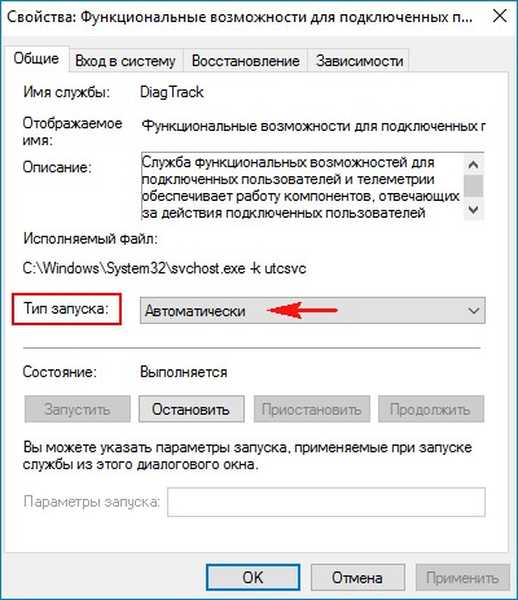
Ustaw typ uruchamiania na „Wyłączone”,
następnie kliknij „Zastosuj” i „OK”.
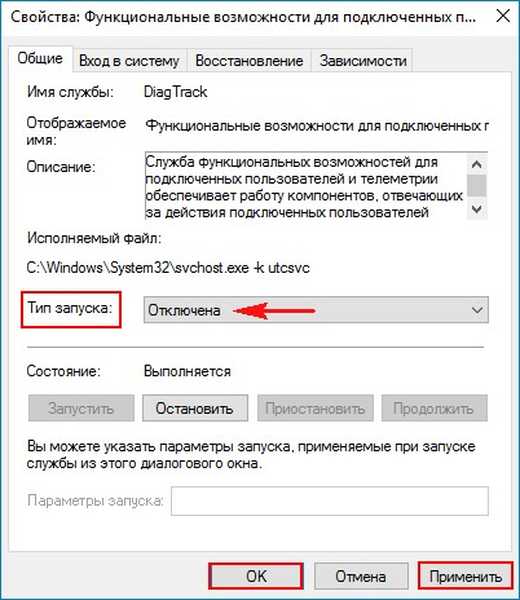
Uruchom ponownie system operacyjny.
Po ponownym uruchomieniu przejdź do usług i upewnij się, że telemetria jest wyłączona.
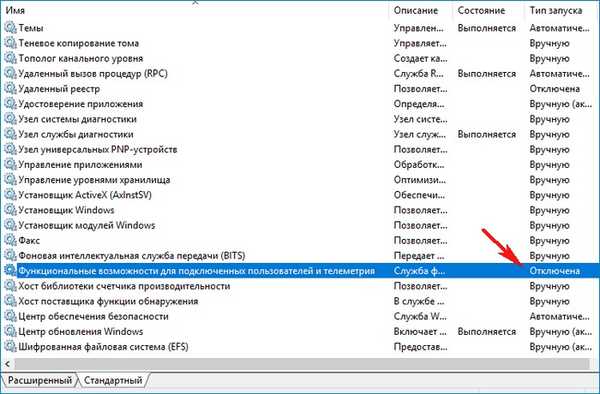
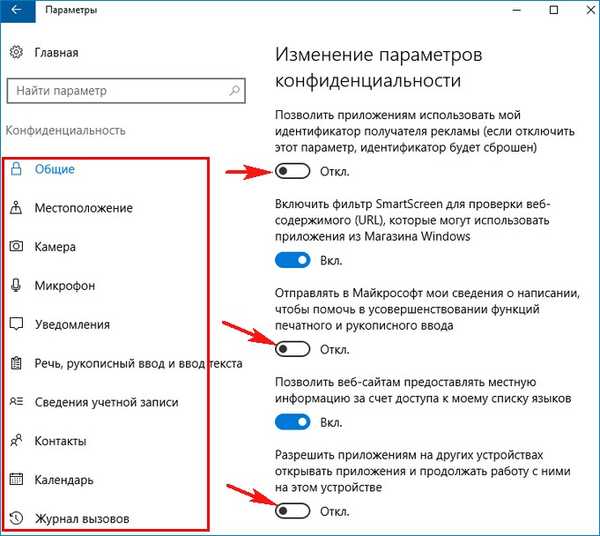
Wyłącz telemetrię w Harmonogramie zadań
Na koniec kliknij prawym przyciskiem myszy „Komputer” i wybierz „Zarządzanie”.
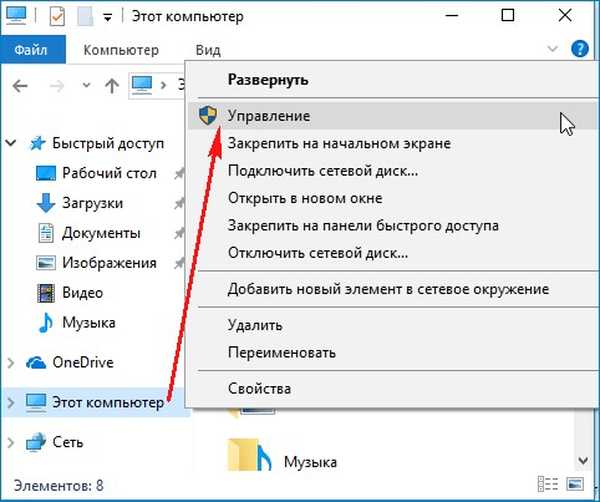
W lewej części okna otwórz gałąź Narzędzia -> Harmonogram zadań -> Biblioteka harmonogramu zadań -> Microsoft -> Windows -> ApplicationExperience. W prawej części okna wyłączamy trzy zadania związane z gromadzeniem informacji telemetrycznych w systemie Windows 10:
Rzeczoznawca zgodności Microsoft
ProgramDataUpdater
StartupAppTask
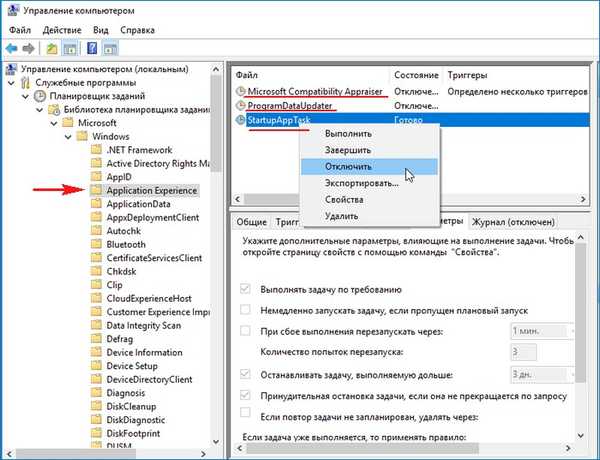
Artykuły na ten temat:
- Zbieranie danych użytkowników Microsoft: nowe i stare fakty
- Wyłączanie funkcji spyware w systemie Windows 10
- Shut Up Ten: Tweaker dla Windows 10 - O&O ShutUp10 z wyłączaniem funkcji szpiegowskich
- Windows Privacy Tweaker - wyłącz śledzenie użytkowników w Windows 10
Tagi dla artykułu: Czyszczenie i optymalizacja











